版权声明:禁止转载,版权所有 https://blog.csdn.net/weixin_40281464/article/details/80057491
准备好volley.jar包,如图片所示,放入app/libs包中
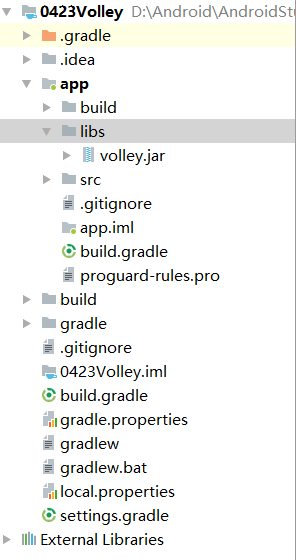
在mainActivity中添加如下代码:
<?xml version="1.0" encoding="utf-8"?>
<LinearLayout xmlns:android="http://schemas.android.com/apk/res/android"
xmlns:app="http://schemas.android.com/apk/res-auto"
xmlns:tools="http://schemas.android.com/tools"
android:layout_width="match_parent"
android:layout_height="match_parent"
android:orientation="vertical"
tools:context="com.example.yls.demoa.MainActivity">
<Button
android:id="@+id/btn_get"
android:layout_width="wrap_content"
android:layout_height="wrap_content"
android:text="获取" />
<ScrollView
android:layout_width="wrap_content"
android:layout_height="3000dp">
<TextView
android:id="@+id/tv"
android:layout_width="wrap_content"
android:layout_height="wrap_content"
android:text="Hello World!" />
</ScrollView>
</LinearLayout>初始化控件
protected void onCreate(Bundle savedInstanceState) {
super.onCreate(savedInstanceState);
setContentView(R.layout.activity_main);
initViews();
}
private void initViews() {
btnGet = findViewById(R.id.btn_get);
tv = findViewById(R.id.tv);
requestQueue = Volley.newRequestQueue(MainActivity.this);
}设置按钮的点击事件
protected void onCreate(Bundle savedInstanceState) {
super.onCreate(savedInstanceState);
setContentView(R.layout.activity_main);
initViews();
btnGet.setOnClickListener(new View.OnClickListener() {
@Override
public void onClick(View view) {
getJsonObjUseVolley();
}
});
}
private void initViews() {
btnGet = findViewById(R.id.btn_get);
tv = findViewById(R.id.tv);
requestQueue = Volley.newRequestQueue(MainActivity.this);
}创建getWebContentUseVolley()方法
private void getWebContentUseVolley() {
String url = "http://www.baidu.com";
StringRequest stringRequest = new StringRequest(url, new Response.Listener<String>() {
@Override
public void onResponse(String s) {
tv.setText(s);
}
}, new Response.ErrorListener() {
@Override
public void onErrorResponse(VolleyError volleyError) {
Toast.makeText(MainActivity.this, "err", Toast.LENGTH_SHORT).show();
}
}) {
@Override
protected Response<String> parseNetworkResponse(NetworkResponse response) {
response.headers.put("HTTP.CONTENT_TYPE", "utf-8");
try {
String str = new String(response.data, "utf-8");
return Response.success(str, HttpHeaderParser.parseCacheHeaders(response));
} catch (UnsupportedEncodingException e) {
e.printStackTrace();
}
return null;
}
};
requestQueue.add(stringRequest);
}
上面复写parseNetworkResponse() 方法是为了解决中文显示乱码问题,
记住复写方法应该在原方法的结尾添加{}里面复写方法。
写到这里我写的代码就差不多了,我们开始运行一下,结果发现点击按钮之后,
弹出了错误警告,我们通过错误日志来寻找一下问题。
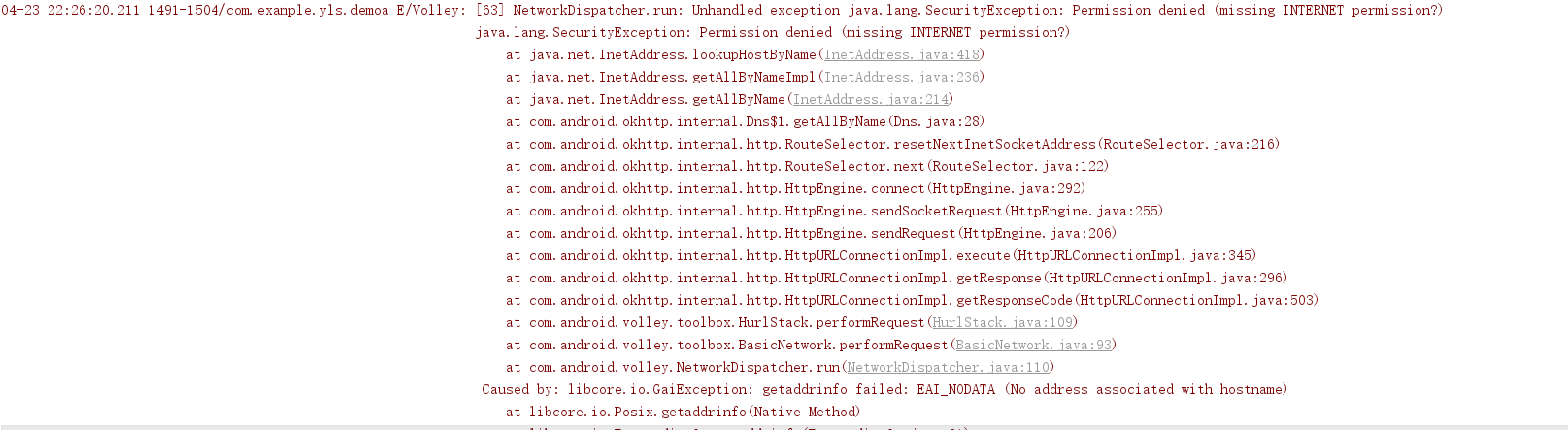
通过认真的阅读代码,我发现原来是没有添加网络权限,而导致错误。
<?xml version="1.0" encoding="utf-8"?>
<manifest xmlns:android="http://schemas.android.com/apk/res/android"
package="com.example.yls.demoa">
<application
android:allowBackup="true"
android:icon="@mipmap/ic_launcher"
android:label="@string/app_name"
android:roundIcon="@mipmap/ic_launcher_round"
android:supportsRtl="true"
android:theme="@style/AppTheme">
<activity android:name=".MainActivity">
<intent-filter>
<action android:name="android.intent.action.MAIN" />
<category android:name="android.intent.category.LAUNCHER" />
</intent-filter>
</activity>
</application>
<uses-permission android:name="android.permission.INTERNET"/>
</manifest>在Androidmanifest中添加权限,再次运行软件:
好的这样子就成功的获取到了百度的源码,接着我们用其他的方法来实现一个查询号码归属地的方法:
private void getWebUseStringRequestPost() {
String url="http://ws.webxml.com.cn/WebServices/MobileCodeWS.asmx/getMobileCodeInfo";
StringRequest stringRequest = new StringRequest(Request.Method.POST, url,
new Response.Listener<String>() {
@Override
public void onResponse(String s) {
tv.setText(s);
}
}, new Response.ErrorListener() {
@Override
public void onErrorResponse(VolleyError volleyError) {
Toast.makeText(MainActivity.this, "err", Toast.LENGTH_SHORT).show();
}
}){
@Override
protected Map<String, String> getParams() throws AuthFailureError {
Map<String,String> map = new HashMap<String,String>();
map.put("mobileCode","15219117975");
map.put("userID","");
return map;
}
};
requestQueue.add(stringRequest);
}这段代码主要采用了post的方法,其中复写了getParams()方法来设置数据。
接下来我们运用api实现聊天机器人原型:
private void getJsonObjUseVolley() {
try {
String baseurl="http://api.qingyunke.com/api.php?key=free&appid=0";
String url = baseurl +"&msg=" + URLEncoder.encode("我喜欢你","utf-8");
JsonObjectRequest jsonObjectRequest = new JsonObjectRequest(url, null, new Response.Listener<JSONObject>() {
@Override
public void onResponse(JSONObject jsonObject) {
tv.setText(jsonObject.toString());
}
}, new Response.ErrorListener() {
@Override
public void onErrorResponse(VolleyError volleyError) {
Toast.makeText(MainActivity.this, "err", Toast.LENGTH_SHORT).show();
}
});
requestQueue.add(jsonObjectRequest);
} catch (UnsupportedEncodingException e) {
e.printStackTrace();
}在红色代码位置,设置你所要的聊天内容。
好的,今天就写到这里,第一次写博客还是遇到挺多问题的,网页的几次无响应,导致我多次重新编写我的博客。
不知是网站的问题还是浏览器的问题,为此我特地的换成了谷歌浏览器完成了此次的博客。
在win10自带的浏览器中我发现csdn有自动保存提示的功能,但是在谷歌浏览器却没有自动保存提示,
可能是兼容性问题吧,总的来说csdn还是不错的,继续加油!!!!!!!!!!!!!!
